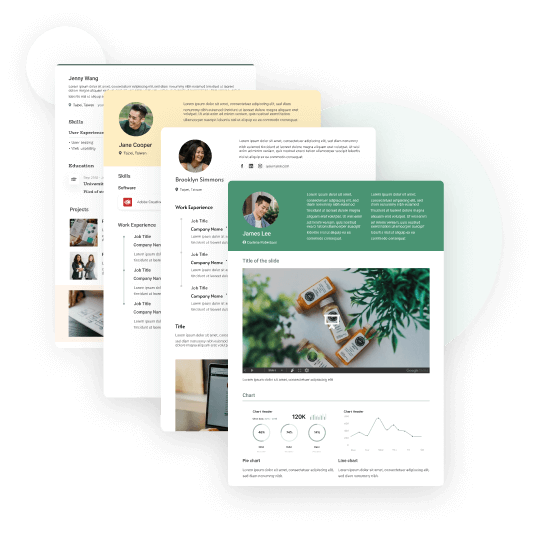遠端工作如何效率加倍?別錯過 4 個實用軟體與 3 招遠端工作技巧!

因應新冠肺炎(COVID-19)的疫情,許多企業為了防疫,都開始實行居家辦公政策,也讓遠端工作再次成為話題。Facebook 創辦人馬克祖克柏就曾在 2020 年 5 月發表了一則貼文及直播,表示在接下來的 5 -10 年內,會讓 50% 的員工進入遠端工作的模式;推特也曾宣布,工作性質適合遠端工作的所有員工都可以永久遠端工作、居家辦公,不必進辦公室上班。
不過想要「有效率」地遠端工作,並不是真的這麼容易。你除了需要實用的遠端工作軟體,來處理與同事客戶間的溝通、會議以及檔案文件的同步等,還需要透過一些小技巧,找出最適合自己的遠端工作步調,才能在居家辦公時提升效率。有哪些軟體工具和技巧可以協助遠端工作呢?一起來看看這篇文章的介紹!
遠端工作必備 4 大軟體
1. 遠端工作的通訊協作軟體:Slack
2014 年 2 月上線的 Slack ,是一個可以架設「團隊內部通訊平台」的服務。想像一個團隊在遠端工作時,要如何知道同事們都在忙什麼事?各自的工作細節該如何整合,才能讓遠端工作上的溝通簡單又有效率?Slack 有三大特色,就能幫助團隊解決這個問題,而需要遠端工作的團隊也可以透過 Slack 更順暢地溝通。
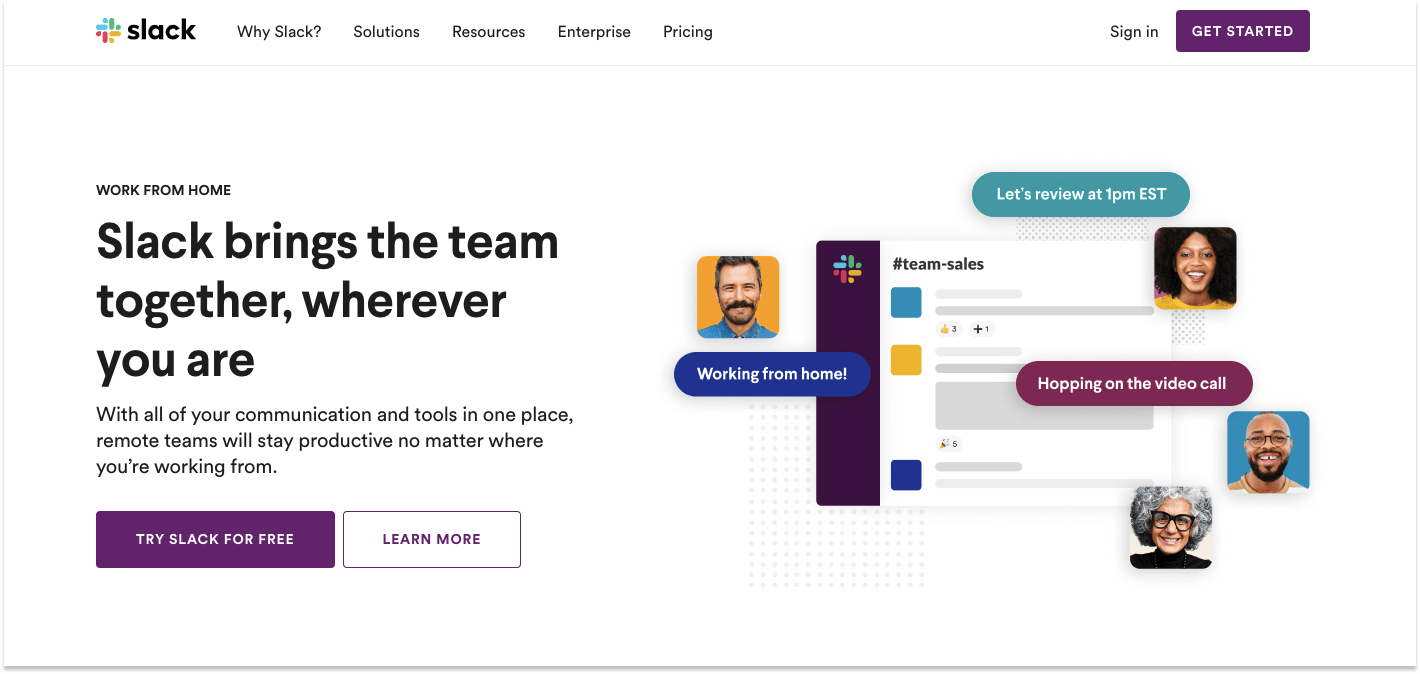
- Slack 特色一:在團隊中開設子頻道、私訊群組,遠端工作也能順暢溝通
Slack 分為群組和個人兩種溝通管道,可以依據專案需求開設好幾個不同的頻道(Channel),也可以建立一對一的私訊(Direct Messenge),或是多人的對話群組。
就算是需要遠端工作的團隊,在 Slack 也可以讓團隊維持平時在辦公室工作時的溝通頻率,而不受到遠端工作無法面對面討論的影響。
- Slack 特色二:搜尋重點、回溯訊息,遠端工作不怕漏資訊
以免費版的 Slack 來說,可以搜尋最近的 10,000 則訊息,並且在任何新成員加入後,都可以回溯到每個頻道之前的歷史訊息內容,銜接討論進度。
即便同事們各自居家辦公,無法面對面討論,也可以直接從歷史訊息中搜尋關鍵字查找,遠端工作時資訊也不漏接。要是擔心忘記重要訊息或是共享的內容,還可以在頻道中使用「 Pinned 釘選」的功能,或是按「星號」保存,方便搜尋。
- Slack 特色三:檔案共享,遠端工作的協作更容易
Slack 與第三方的深度整合對企業用戶來說算是十分友善,像是 Google Drive、Github、Dropbox、Trello 等第三方服務都可以直接在 Slack 的介面上瀏覽。
遠端工作時,企業更需要依靠這些整合功能掌握彼此進度,例如,若某位同事在 Trello 中有更新的動作,會直接連動 Slack 通知,讓遠距工作也維持在辦公室工作時的同步與效率。
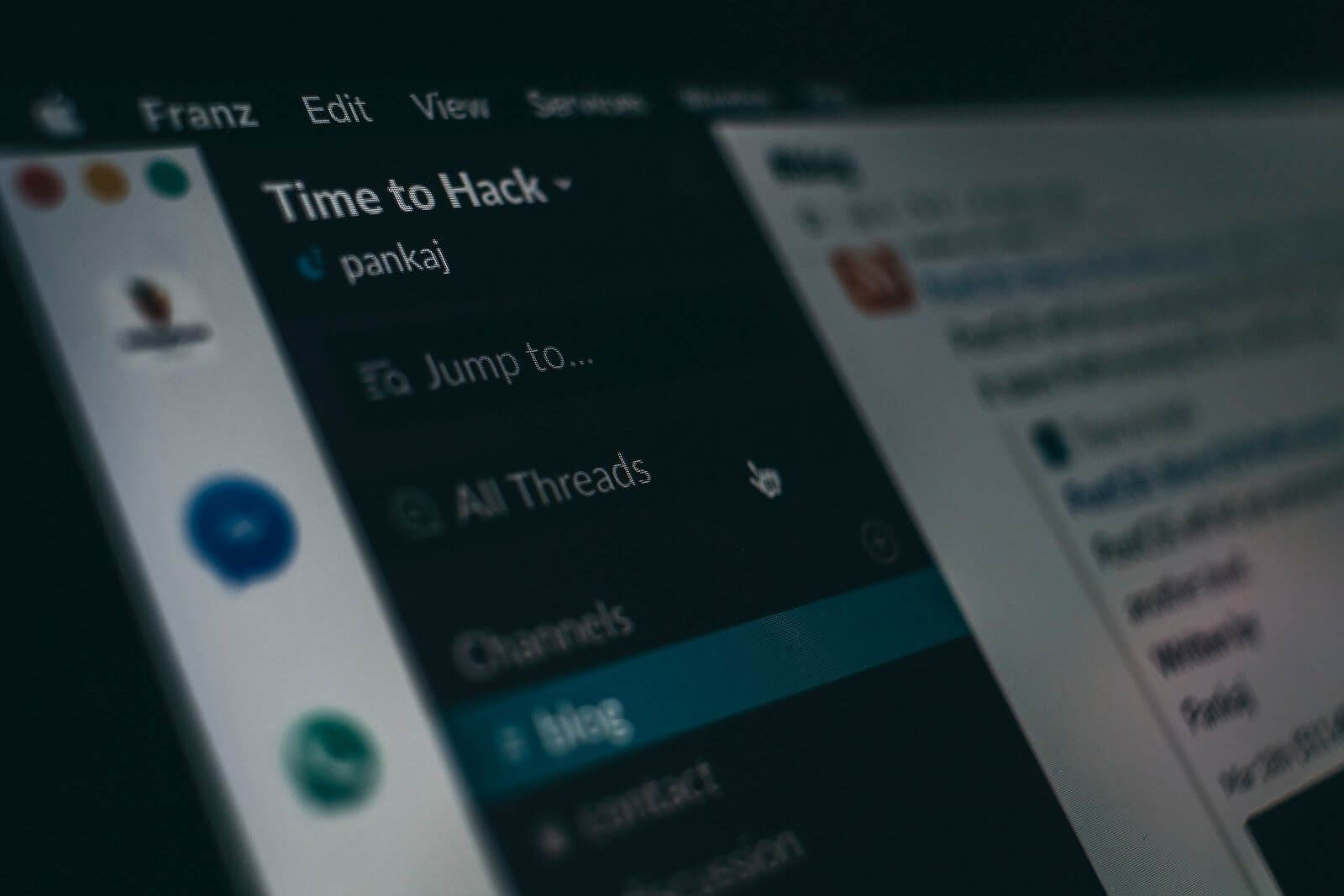
此外,以居家辦公、遠端工作中最常用到的「雲端檔案」共享來說,像是 Dropbox、 Google Drive ,用戶都可以直接將雲端服務檔案連結分享到 Slack 頻道上,讓遠端工作的成員共享檔案,分享過的檔案還會顯示在「Shared Files」欄位,如果分享對象沒有文件權限還會發出提醒。
整體來說,使用 Slack 的最大優點是訊息的分流機制,讓每個人可以決定自己要專注的討論,即便使用電腦遠端工作,也不會讓溝通干擾工作,Slack 上的許多小工具也能幫助遠端工作者快速掌握專案進度,輕鬆和同事接軌,對需要遠端工作的團隊來說是內部協作的一大利器。
2. 遠端工作的通訊協作軟體:JANDI
JANDI 是由來自韓國的跨國新創 Toss Lab 所推出的,跟發源矽谷的 Slack 相比,最大的不同點便是以亞洲的工作文化為主要的設計語言,如果你是在台灣的遠端工作者,應該也會對這樣的軟體介面較為熟悉。
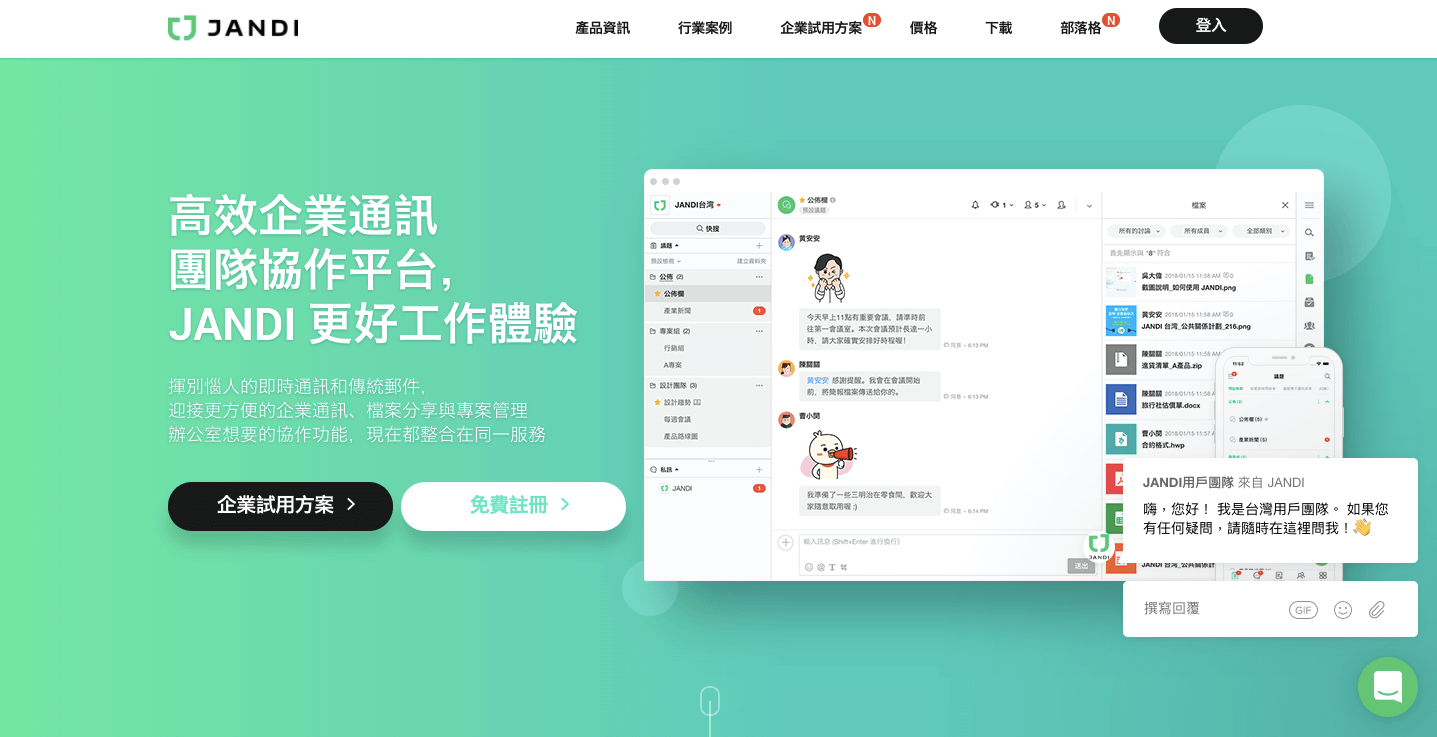
JANDI 在台灣有本地的團隊營運,因此除了支援英、日、韓等語言之外,也包含中文介面與功能;整體的介面設計也更近似於我們熟悉的 LINE 聊天軟體,對台灣的遠端工作用戶來說更親切,很適合本土的中小企業。除此之外,JANDI 還有這四大特點:
- JANDI 特色一:操作直覺的訊息分流介面,分門別類進行遠端工作
可以替不同 team 建立各自的討論平台,且團隊成員無上限,在一個團隊內,還可以再開設不同的頻道,讓不同專案的資訊可以被分類討論,有助於企業遠端工作的效率。遠端工作需要討論時,還有星號、公告、指名、問卷等等功能,在訊息的指派與提示上十分明確。
如果你所屬的團隊需要遠端工作,使用 JANDI 能夠省下許多專案討論的時間,又或者你是創業型或接案型的遠端工作者,JANDI 會讓你更有效率的找到不同專案各自需要的資訊。
- JANDI 特色二:搜尋功能,遠端工作也能快速找到所需檔案
JANDI 在搜尋功能上不只有關鍵字搜尋,還可以用上傳位置、檔案類型等篩選訊息,永久保存,不限時間找到所有檔案,免費版更可以搜尋最近 15,000 則訊息。和 Slack 類似,這個功能都可以讓遠端工作者、遠端工作團隊更清楚找到需要的資訊及檔案。
- JANDI 特色三:檔案共享、協作,零隔閡遠端工作
JANDI 和 Google Drive、 Dropbox、 Google 日曆與 Trello 等雲端工具整合,讓遠端工作的企業更有效率地在溝通平台上協作,訊息中還可以插入檔案共享,單一團隊平台更擁有免費的 5GB 容量,讓遠端工作團隊無須煩惱檔案的協作。
- JANDI 特色四:跨平台使用便利,遠端工作更彈性
因應亞洲的工作需求,JANDI 有代辦事項、專案管理工具、團隊活動管理等功能,對無法看到團隊成員的居家辦公時期來說十分方便;還有網頁版、電腦軟體、手機 App ,可跨平台使用。
3. 遠端工作的專案管理軟體:Trello
Trello 最大的優點就是透過簡潔、直覺的介面,不需要知道特定的專案管理技巧,讓每個人都可以變成整理高手,不管是居家辦公、遠端工作者要統整專案走期,或是公司的團隊要追蹤專案進度,都可以讓所有任務變得井然有序。
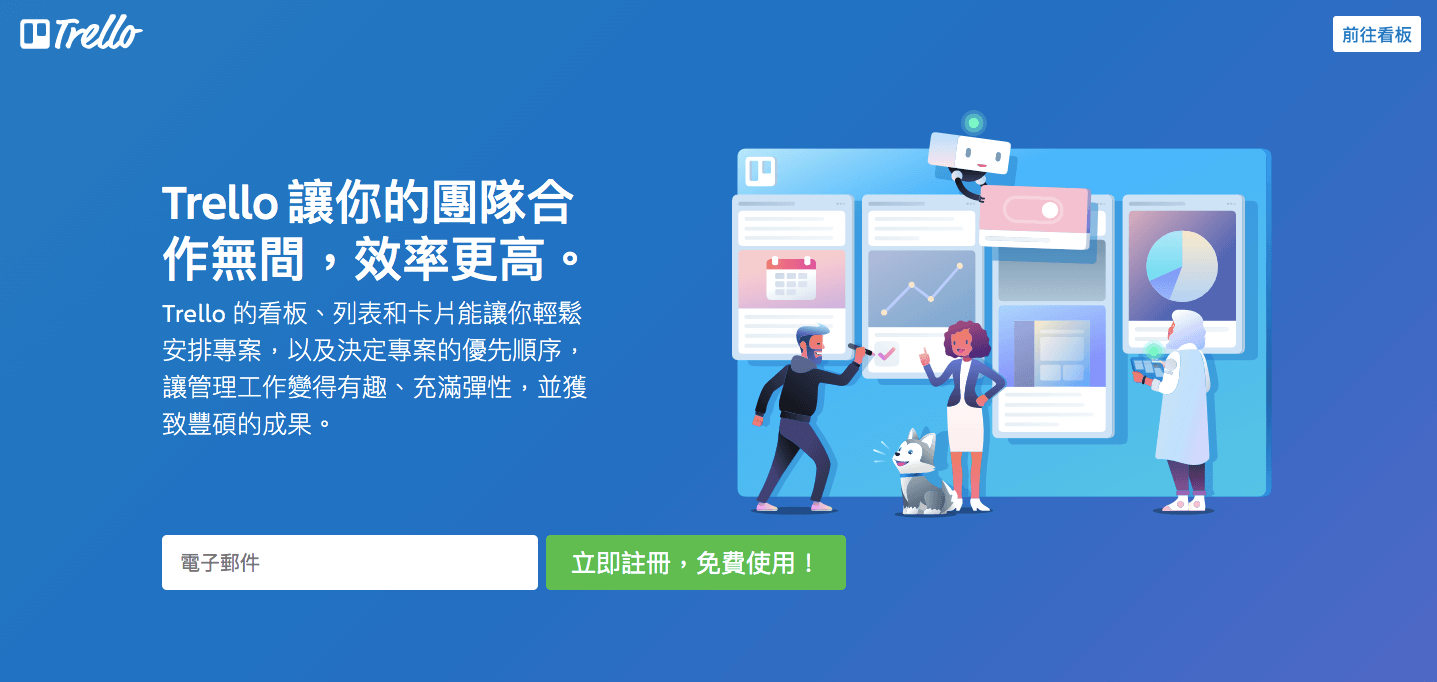
- Trello 特色一:大展開式介面,遠端工作操作簡單、一目瞭然
Trello 簡易的功能選項非常容易上手,只要在一大塊看版( Board)中建立無數個專案清單( List ),接著,在專案清單中建立一張張卡片(Card),用拖曳移動的方式,標示出每個專案清單中會需要的各項任務、資料、想法或是討論串等等。
在 Trello 上,你會看到排列好的每個專案清單( List )底下,有多少卡片(Card)的代辦任務,就能夠快速展開所有的工作項目,更全面地掌握專案。
對遠端工作者來說,更容易控制自己的工作進度,也看得到團隊中其他人遠端工作的情形,協作起來一目瞭然。
- Trello 特色二:容易追蹤,掌握遠端工作進度
Trello 有許多小功能,可以讓遠端工作者一目瞭然專案的分類。例如「標籤」讓使用者自行定義顏色及名稱,並依據緊急程度或屬性清楚辨識各事項,例如:紅色代表最緊急,黃色代表例行會議等等。
此外,透過待辦清單(Check List)功能,列出每項工作底下的執行細節,做完後就打勾,實際掌控遠端工作進度;以及「新增評論」,讓遠端工作的團隊成員們撰寫評論與備註,並附上檔案、標註成員、新增表情符號等等。
不論是一般企業或者是遠端工作者、接案者,使用起來都非常方便。
- Trello 特色三:跨裝置、多方串接,隨時隨地都可以遠端工作
除了網頁版,Trello 也有 APP 可以使用,無論任何時間地點,在手機、平板電腦都能同步管理專案進度,這對遠端工作、在家工作者來說真的十分方便。
此外,免費版就有很夠用的第三方應用程式可以串接,像是 Google Calendar、Slack、Google Drive、Voting 等,遠端工作時若善用這些應用程式,就能創造更便利的遠端工作模式。
4. 遠端工作的專案管理軟體:Todoist
適合拆解、分配、追蹤每個遠端工作者每天完成的行動,也是團隊可以共用的待辦清單工具。Todoist 的介面設計非常簡潔,又具備完整的繁體與簡體中文版,通常不需要摸索太久,就可以直接在 Todoist 中列出自己的任務清單。
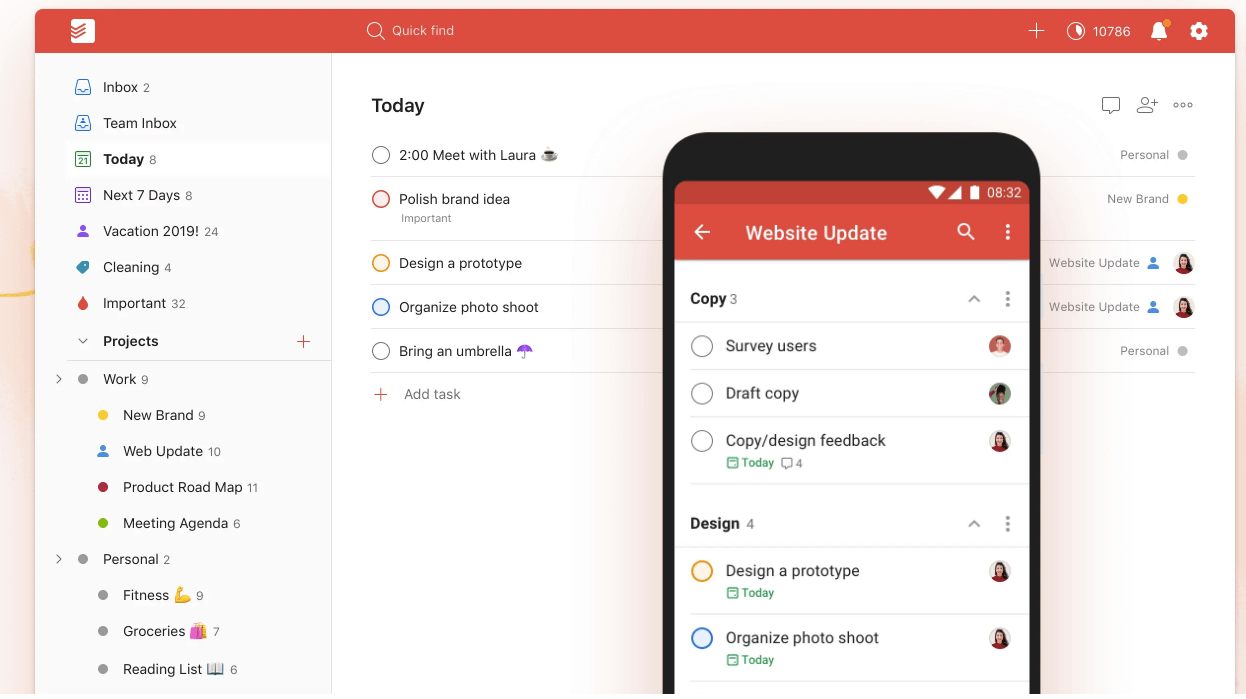
- Todoist 特色一:分類清楚的多層結構,遠端工作更有邏輯
不同於 Trello 的「大展開示」設計, Todoist 是用樹狀層次去分類任務。你可以在 Todoist 中的專案、任務上建立很多層的「子專案」、「子任務」,只要用拖曳的方式就能操作,而且子任務、子專案也能被完美收合在任務清單中。
身為遠端工作者,如果你不習慣將所有代辦事項都展開來,而比較喜歡將每項工作任務依照類別收好,需要時再展開,那麼 Todoist 的介面呈現會比較適合你。
- Todoist 特色二:簡易、實用的管理功能,區分遠端工作優先級與期限
你可以在 Todoist 中設定工作任務的四個優先等級,遠端工作時,就能夠在清單中更快找出這些任務。此外,也可以設定任務的截止日期、分派任務給指定團隊成員,並運用搜尋功能,過濾出指派給自己的任務等等,讓團隊在遠端工作期間仍然有效率運作。
- Todoist 特色三:管理升級靠外掛,完美整合遠端工作
Todoist 提供 Google Chrome 與 Firefox 外掛,只要在瀏覽器安裝這些套件後,就可以把目前所在的網頁變成任務之一,例如建立資料清單。也可以把 Gmail 中的郵件變成任務,設定信件的回覆時間等等。
而 Todoist 也加入了同步整合 Evernote 與 Google 日曆的功能,讓待辦清單和時間管理完美結合,不用開一大堆網頁,提升遠端工作的效率。
- Todoist 特色四:跨裝置即時同步,遠端工作也不怕
和 Trello 一樣, Todoist 也可以跨平台即時同步,免費版就能下載所有的電腦軟體和 App ,可以自由切換裝置,遠端工作不怕漏接資訊,登入網站也可以盡情使用待辦清單服務。
擔心遠端工作沒效率?3 招遠端工作技巧
1. 建立遠端工作的儀式感
不像是以往還要梳妝整理、通勤前往辦公室上班,遠端工作或居家辦公反而讓工作與生活的界線變得模糊,因此,如何在家中創造出「準備工作的氛圍」和「開機前的儀式感」就十分重要,以下分享 3 個建立遠端工作儀式感的小技巧:
- 換下睡衣 / 化淡妝 / 噴香水
讓外在狀態暗示自己即將要工作了!遠端工作或居家辦公時,穿著睡衣可能會讓你難以切換自身狀態,在外表上花點心思,是提升遠端工作效率的好辦法!
- 區分床與工作區域
不要因為居家辦公,就在你平常休息的地方工作,你有可能經常受到床的誘惑,時不時就想休息一下。在家裡設置好遠端工作的區域,並把臥室留給真正需要睡覺的時段,才不會在需要工作時無法專注;若家裡很難區分出不同空間,也可藉由「鋪床」、「穿上正式服裝」、「綁好頭髮」等動作,讓休息這件事變得困難一點。
- 設定開始、結束與休息時間
一旦開始遠端工作,反而令人更容易忽略了上下班的界線,經常超時工作而不自知。因此,在一天正式開始遠端工作前,先設定好自己開始與結束遠端工作的時間,並在這段時間內,設定好休息的區隔,例如每個小時起來走動 5 分鐘等,更能提升遠端工作的效率。
2. 遠端工作期間的 Slack 技巧
在無法見到同事、老闆,需要居家辦公和遠端工作的期間,透過軟體協作的效率變得尤為關鍵!在文章前半部分介紹的 4 大遠端工作軟體中,CakeResume 平時就透過 Slack 作為工作軟體,在遠端工作期間也藉由以下技巧增進效率、幫助彼此遠端工作更順暢:
- 訓練文字溝通力
遠端工作期間,無法面對面討論,也不是所有事情都需要線上會議溝通,在 Slack 中使用文字清楚表達自己的需求和問題,反而能節省更多時間成本。不妨試試先從「結論或問題」開始、再說明自己對於該狀況或問題的認知,最後,則表明該狀況或問題的背景是從何而來。
遠端工作期間的文字溝通範例:
Joseph:Hi Annie, 想請問你目前[XXXX]的狀況(先敘述結論或問題),是不是有[情境 1 ]、[情境 2]或[情境 3]呢?(表明自己對於該狀況或問題的認知,若有一個可能性以上,則建議各別列點)
因為我和 Tiffany 需要......,想先和你確認[XXXX]是否......,謝謝!(表明狀況或問題的背景來由)
Annie:目前[XXXX]的狀況是......
Joseph:了解,感謝!
- 善用 emoji
若是通知或公告性質的 Slack 訊息,要如何知道大家都接收到了呢?這時,就可以善用 Slack 中的 emoji 表示自己看到或接收到訊息了。
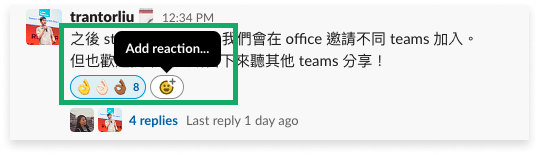
- 善用 thread
以文字溝通為主的遠端工作期間,如果收到訊息通知一直跳出來也是很煩人的吧?我們推薦大家使用 Slack 中的 thread 功能,只要在該訊息下方點選「Reply in thread」,就只有發送該訊息、與之後在 thread 底下留言的人會收到之後的回覆通知,避免過多的訊息干擾到非主要負責者。
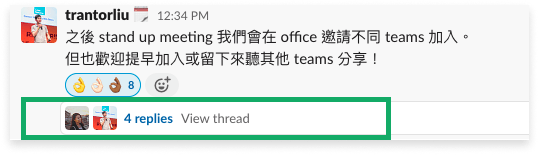
- 安裝工作相關外掛
Slack 有許多方便的外掛功能,是 CakeResume 一直以來就有在使用的,例如 Google Calendar, Google Drive, Trello 或 Zoom 等,只要在 Slack 上設定好,在會議時間即將開始前、檔案更新或工作進度更新時,Slack 就會自動跳出通知,方便掌握遠端工作的進度與會議。
3. 遠端工作時的線上會議技巧
遠端工作期間,免不了需要用線上會議溝通各方需求。要如何有效率地進行線上會議呢?分享 3 點小技巧:
- 線上會議前先確認目的、時間與工具
這件事情真的需要開線上會議嗎?還是用文字清楚溝通後就可以了呢?先釐清這點,再確認遠端會議的開始時間、參與人員與加入會議的工具,並在會議開始前通知相關人員,如果可以的話,簡單列出議程也有助於推進遠端會議的進度。
- 善用靜音、舉手功能
多人參與的遠端會議,難免受限於時間與空間,而在彼此同時需要講話時,影響音質或溝通品質。若你還不需要在會議上出聲,建議先使用靜音功能、關掉麥克風,避免遠端會議中聽到過多雜訊,需要講話時再開啟。現在許多的雲端視訊軟體也都有「舉手」的功能,當你臨時需要發言,卻又不想突然打斷發言者時,可以先透過「舉手」預告大家,也是較尊重發言者、維持線上會議秩序的做法。
- 增加點頭回覆的頻率
遠端會議不像面對面的討論,同事之間能夠及時給予回應及反饋,因此參加線上會議時若關掉麥克風,還是可以透過視訊畫面「點頭回覆」給予發言者反應,讓彼此了解訊息確實被接收。
最新遠端工作職缺在這裡!
遠端工作的生活,其實並不如想像中的無拘無束、想做什麼就做什麼,而是需要很大程度的自律、規劃及時間管理,因此上述這些協助遠端工作的軟體和技巧就十分重要,幫助你真正有效率地達到遠端工作的價值。
對遠端工作有興趣,或是想嘗試遠端工作的你,快來看看 CakeResume 上豐富的遠端工作職缺!

Passionate about being the bridge between demand and supply. Full of entrepreneurial mindset and goal-oriented.